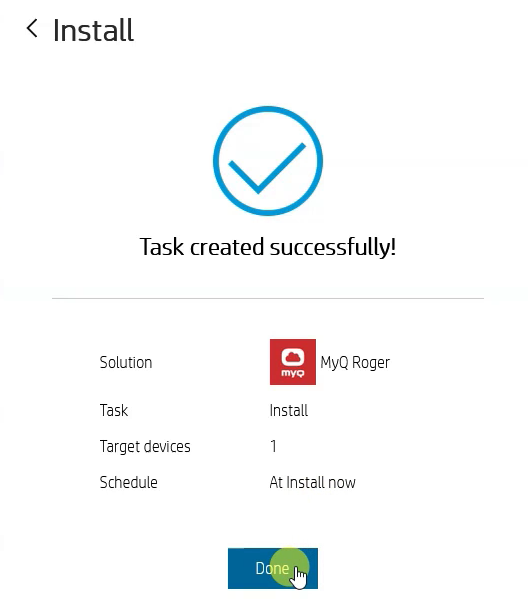Installation auf HP MFDs
MyQ Roger Installation auf einem HP MFD
Anmelden bei http://hpcommandcenter.com/ und gehen Sie zum Lösungen tab.
Klicken Sie auf Alle Lösungen und suchen Sie nach MyQ Roger in der Suchleiste.

Wählen Sie die MyQ Roger-App aus und fügen Sie sie zu Ihrem Lösungsportfolio hinzu.
Gehen Sie zum Konten und wählen Sie Ihr Konto aus.
Klicken Sie auf Gerät zuweisen um Ihr Gerät zu dem ausgewählten Konto hinzuzufügen. Wählen Sie im Pop-up-Fenster das Gerät aus und klicken Sie auf hinzufügen.
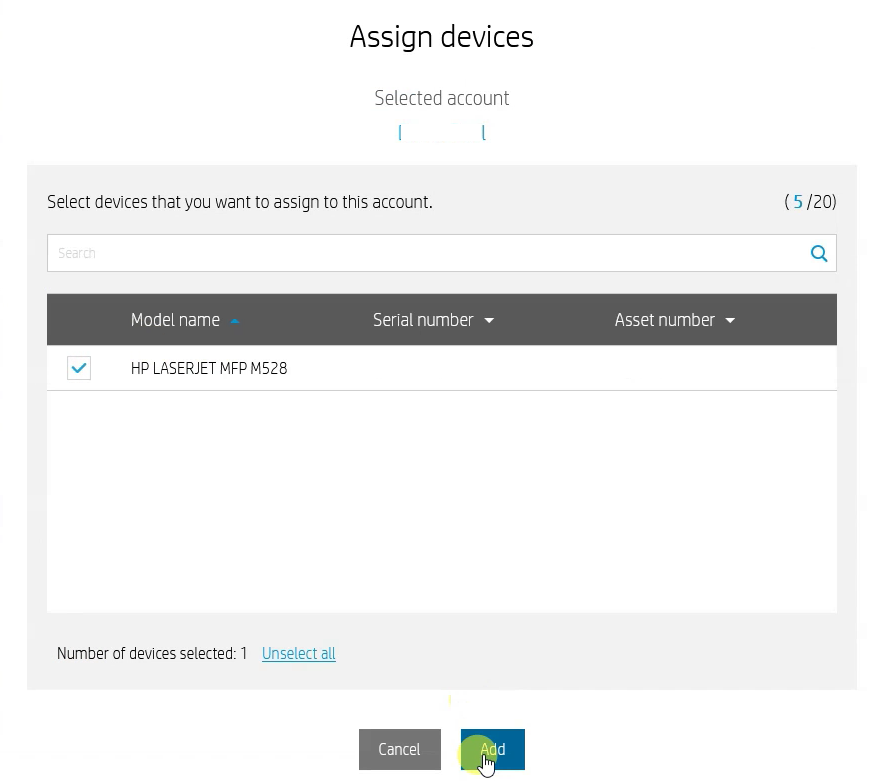
In der linken Spalte, unter Lösungen, wählen Sie MyQ Roger und klicken Sie auf Verwalten Sie.
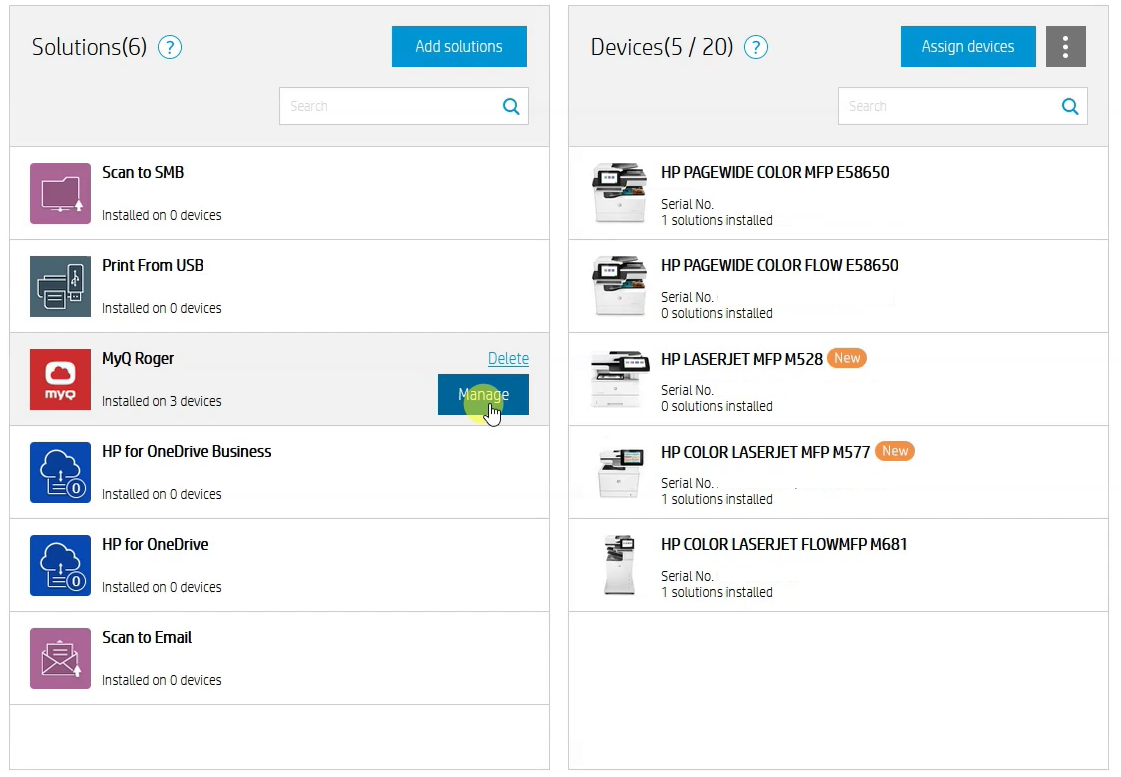
Warten Sie im Pop-up-Fenster, bis die Geräteliste geladen ist, und klicken Sie dann auf Installieren Sie.
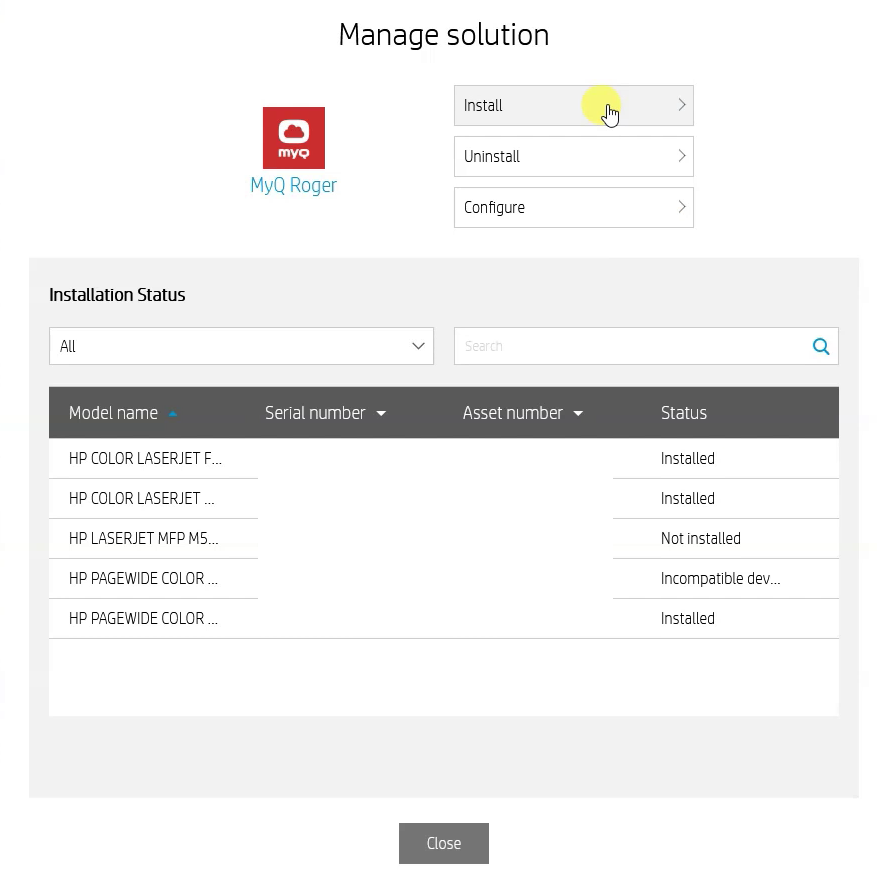
Wählen Sie das Gerät, auf dem Sie MyQ Roger installieren möchten und klicken Sie auf Weiter.
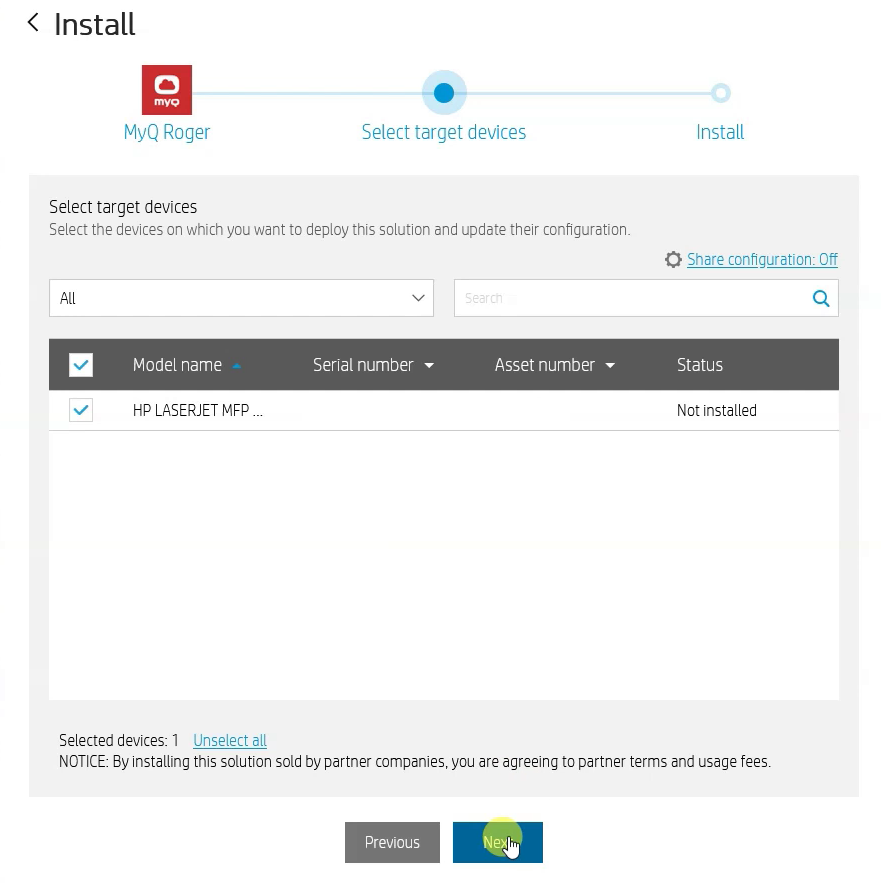
Wählen Sie aus, ob Sie die Anwendung jetzt installieren möchten (empfohlen) oder ob Sie die Installation für später (bis zu 72 Stunden) planen möchten, und klicken Sie auf Installieren Sie.

Eine neue Aufgabe wird erstellt und die Anwendung wird im Hintergrund installiert. Klicken Sie auf Erledigt.